怎么把电脑d盘的东西移到c盘
更新时间:2024-06-22 17:58:20作者:jiang
在使用电脑的过程中,有时候我们会发现C盘的空间不够用,而D盘却有很多空闲空间,这时候我们就需要将一些D盘的东西移到C盘来释放空间。在Win10系统中,将D盘文件拖到C盘是一种简单有效的方法。通过简单的拖拽操作,我们就可以轻松将文件从D盘移到C盘,实现空间的有效利用。通过这种方式,我们可以更好地管理电脑的存储空间,保持系统的运行速度和效率。
操作方法:
1.首先打开电脑主界面,然后双击其中的“我的电脑”。电脑界面中出现新的工具框之后再进行下一步操作。

2.出现新的工具框之后,双击点击其中的“D盘”,进入新的界面之后再进行下一步操作。
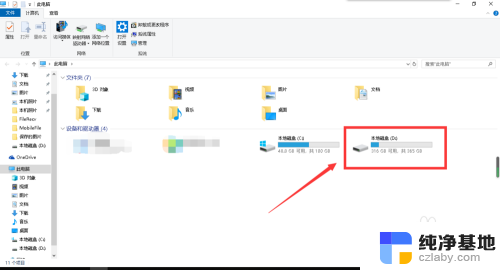
3.右键点击其中所需要转移的文件,点击“剪切”。点击之后退回我的电脑主页面,然后再进行下一步操作。
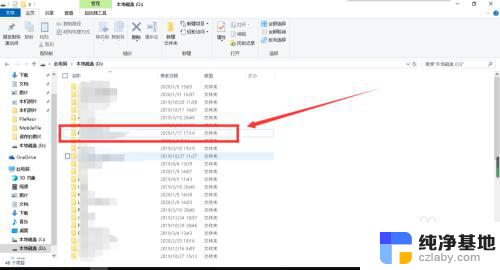
4.退回我的电脑主页面之后,进入“C盘”。在空白位置右键点击,点击“粘贴”,这样就完成了文件的转移。
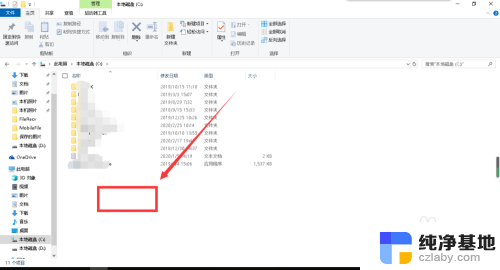
以上就是如何将电脑D盘的内容移动到C盘的全部步骤,如果你也遇到了同样的情况,请参照本文的方法来进行处理,希望对你有所帮助。
- 上一篇: 电脑自带录屏软件吗
- 下一篇: 电脑如何修改虚拟内存
怎么把电脑d盘的东西移到c盘相关教程
-
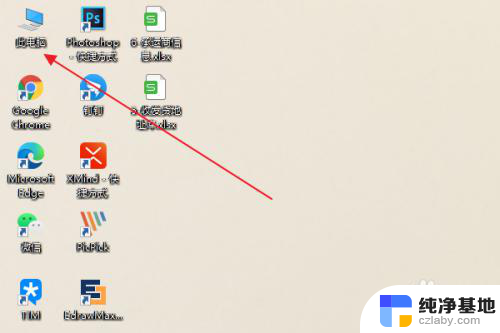 桌面怎么从d盘还原到c盘
桌面怎么从d盘还原到c盘2024-02-13
-
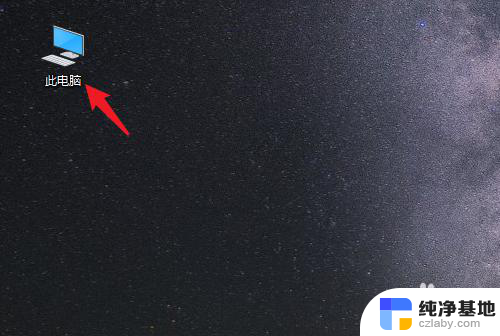 怎么把桌面的文件夹移到d盘
怎么把桌面的文件夹移到d盘2024-03-08
-
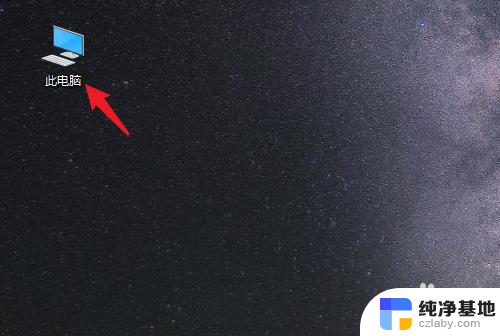 把桌面文件夹移到d盘
把桌面文件夹移到d盘2024-01-03
-
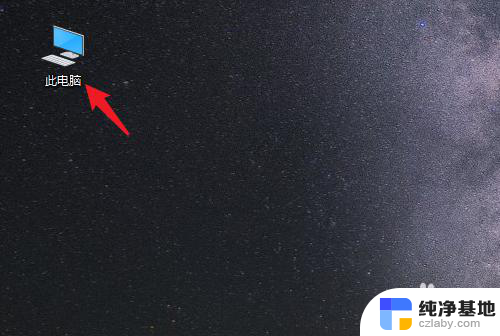 怎么把电脑桌面放到d盘
怎么把电脑桌面放到d盘2024-06-03
win10系统教程推荐